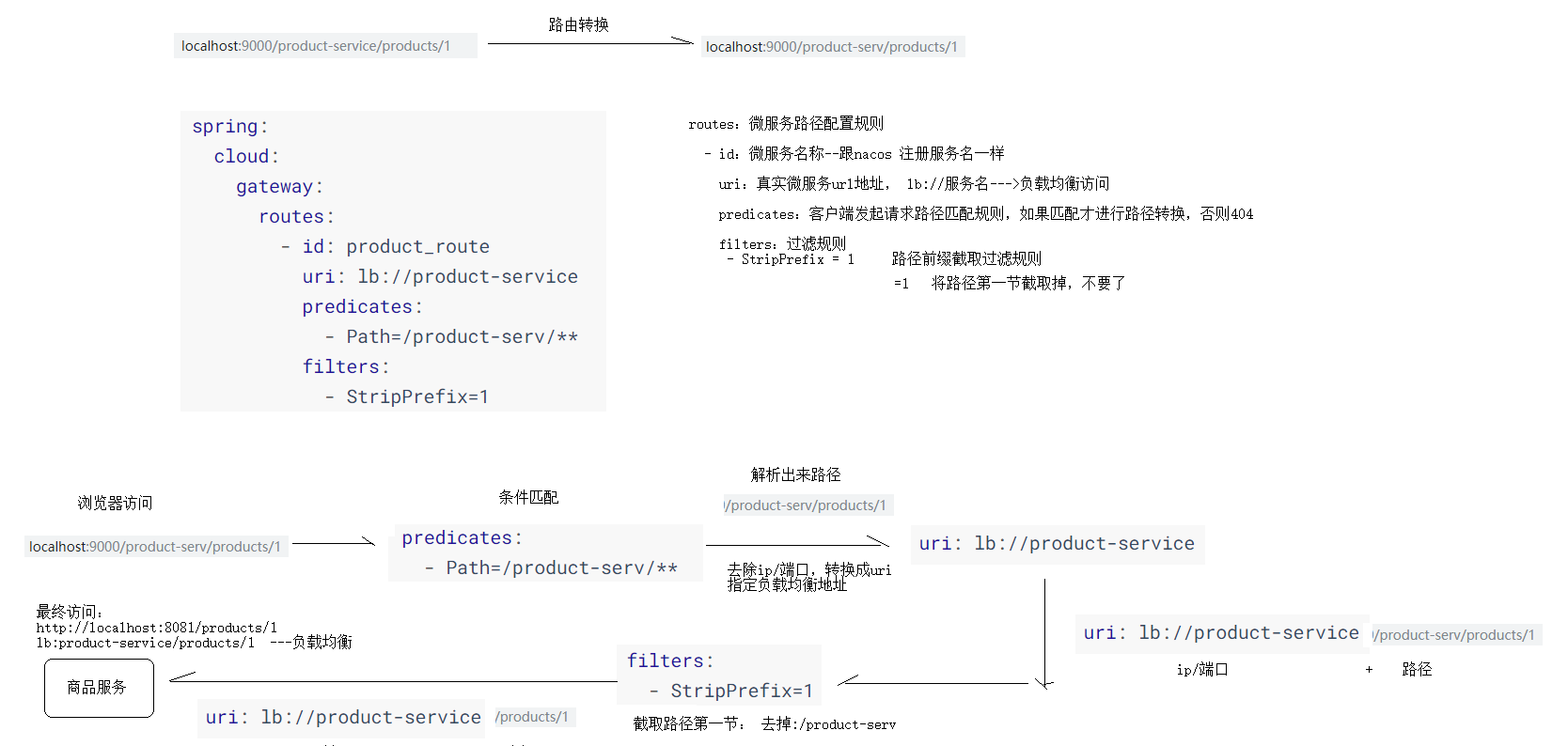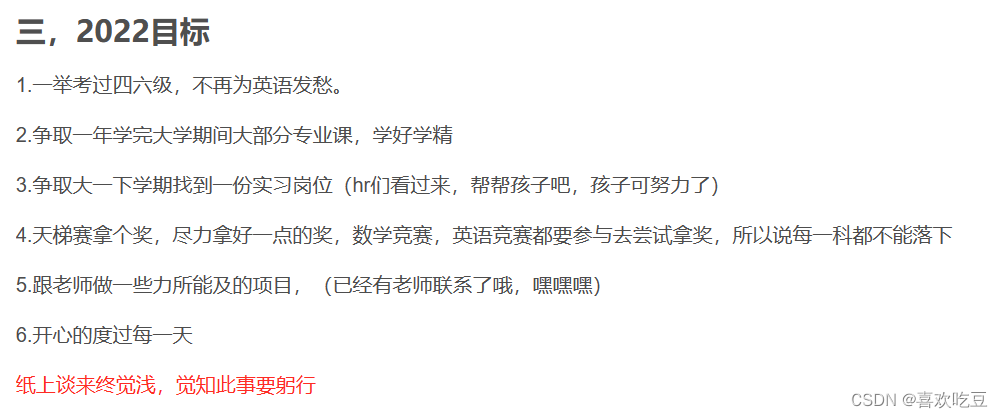CAN/CANFD通讯广泛存在于整个车载网络中,几乎每一块软硬件的开发都需要用到CAN工具,除了我们所熟知的CANoe之外,今天我们来介绍一下另外一个CAN工具ValueCAN,这个工具个人认为应该在PCAN之上CANoe之下(好用程度,仅代表个人观点),这也导致了它的使用范围不及CANoe和PCAN,基本上做精细化、时间精度高的测试,大家直接无脑选择CANoe即可;功能测试对时间性能没有很高要求,直接选择PCAN、USBCAN,便宜实惠。也是这种不上不下的品质和价格,导致了Value在日常工作中不太常见。

工具介绍:
这里大家看到的是一个ValueCAN3,实际上现在最新的是4了,不知道5有没有出来,不过使用方法都是一样的,这个ValueCAN3算是比较经典的一款,因此拿这个来介绍,下面是它的图片的引脚图,大家在接线的时候可以参考,这点我感觉他是比CANoe做的人性化很多,不需要再去查参考文档,一眼就能看到。

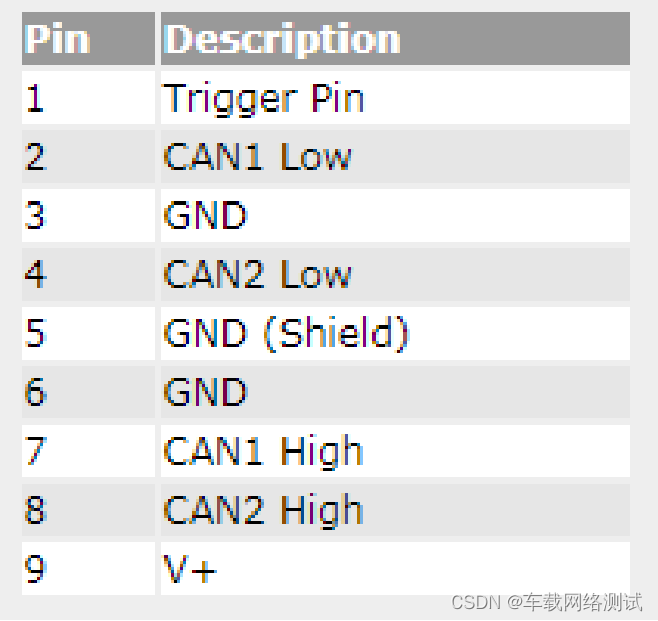
软件&驱动安装
软件安装和驱动安装都是一路next即可,如果中间出现安装错误的情况,需要彻底清除已安装的VSpy3安装痕迹,如果需要详细的步骤,可以私信我,我给你发(内容较多无法全部放在这里)。
硬件配置

步骤1:检查左侧是否为Offline,如果是;点击圆框按钮,实现软硬件的联通。

步骤2:点击Connect按钮,调出硬件配置面板
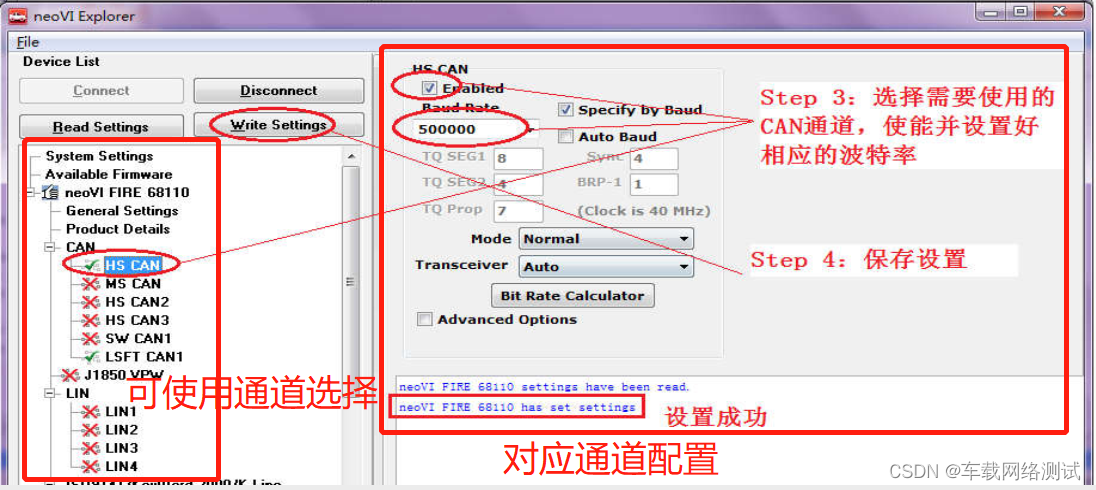
左侧为哪些通道为可使用,右侧为你点击选择的通道的配置界面,包括是否使能、波特率、是否配置成功等信息。
步骤3:选择需要使用并且能够使用的CAN通道,对其进行使能,然后在设置好波特率
步骤4:保存设置(Write Setting),将对应的配置同步到软硬件中,然后就可以在下面的输出界面看到是否设置成功了。
常用功能 - Setup Platforms
这里就有一个VSpy和CANoe的一个不同之处,VSpy可以在同一个工程中创建多个平台,去测试不同的项目;配置也可以不同;而CANoe中每个工程只能测一种类型,如果想要不同的硬件配置需要保存不同的工程。这点VSpy的设计相当符合国人的使用习惯。创建一个新的平台(项目)的方法如下图:
1)Setup -> Seup Platforms
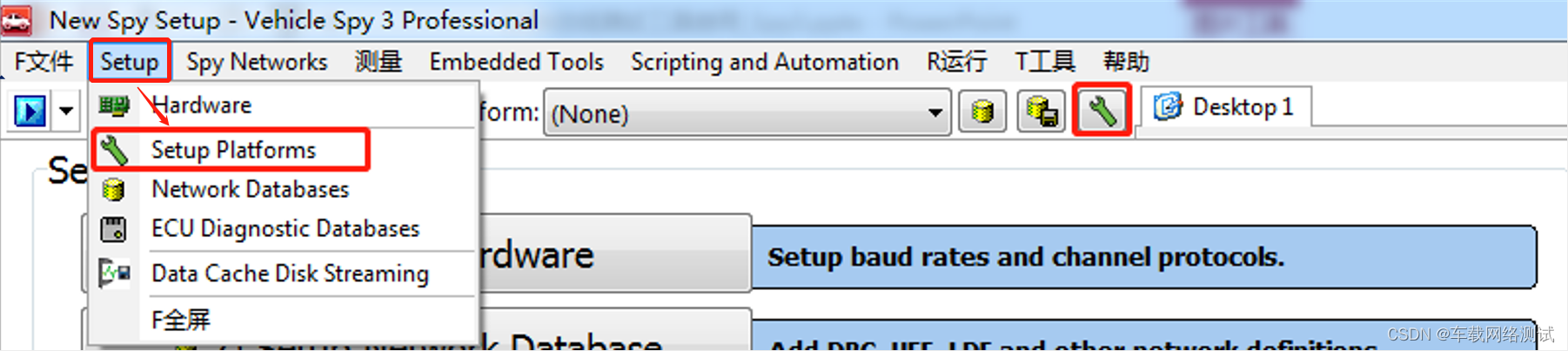
2)输入要创建项目(平台)的名字
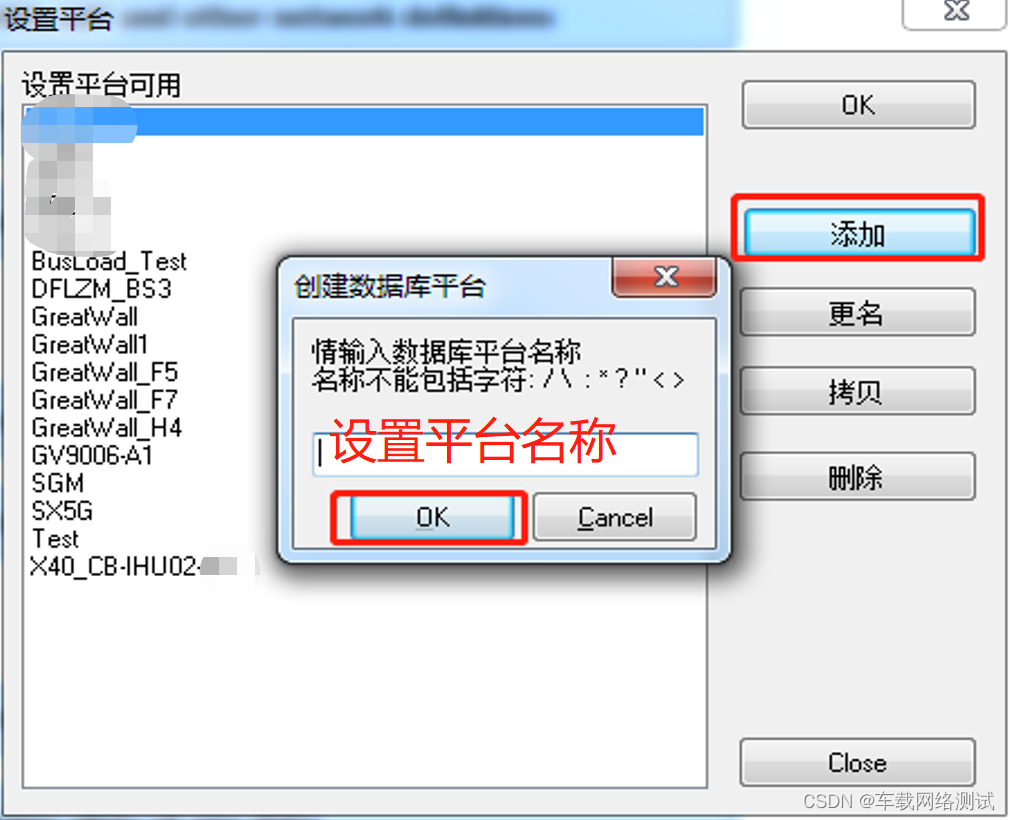
常用功能 - Network Database
看到这个不用怀疑,它跟CANoe一样都是用的dbc,而这里的Network Database窗口,也是添加dbc和调用dbc的窗口。
1)打开Network Database:Setup -> Network Databases
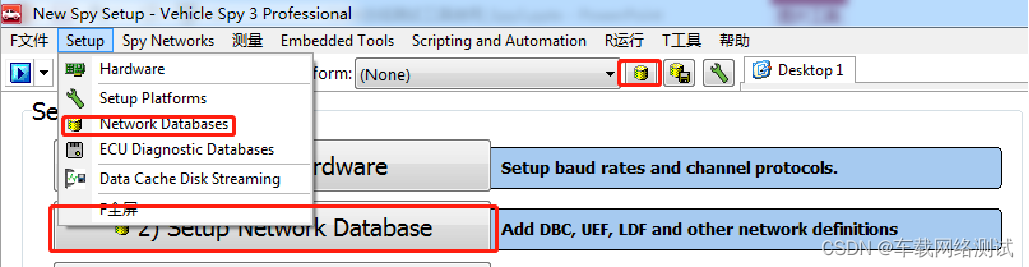
2)添加需要使用的dbc,保存确认即可
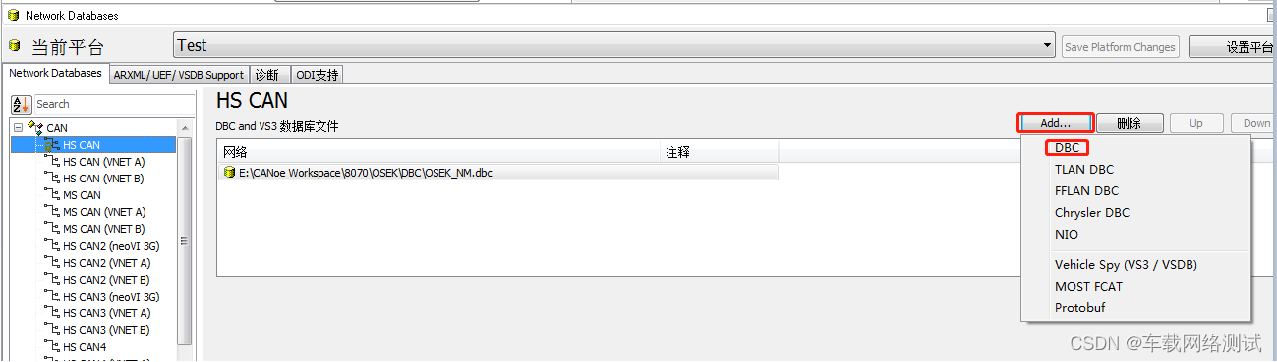

出现保存成功即可。
常用功能 - Message Editor
VSpy的发送、接收、网络选择、DBC数据库等工具栏,以及详细报文解析都需要从该页面中操作。
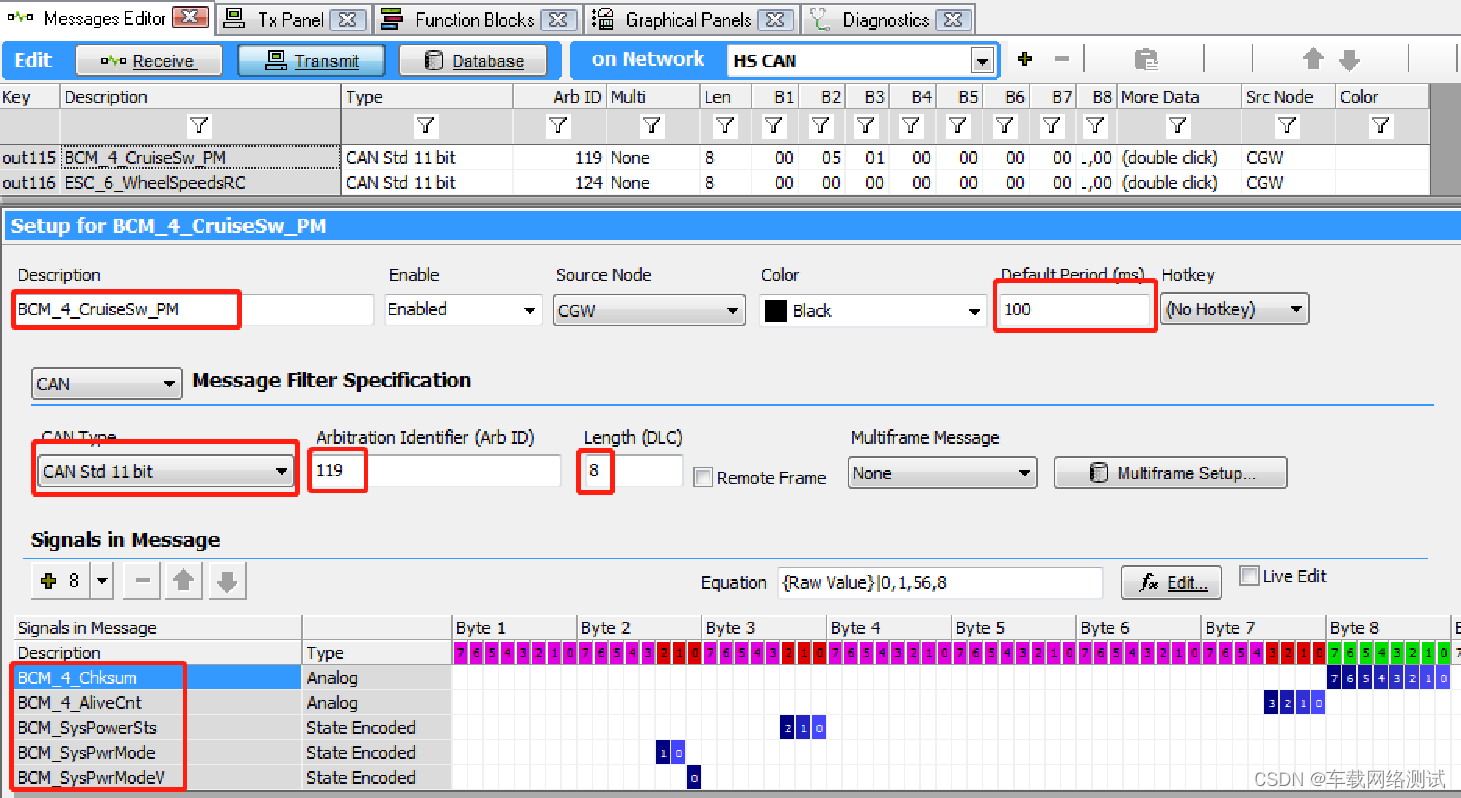
1)Databases配置:
这里会显示我们在Network Database中添加dbc的全部报文id信息,如果我们想要使用VSpy工具发送dbc中的报文,我们需要在Message Editor中将这部分报文拷贝到发送端口,这样我们才能在发送端口发送/停发报文(对报文信号数据进行编辑),具体操作如下图:
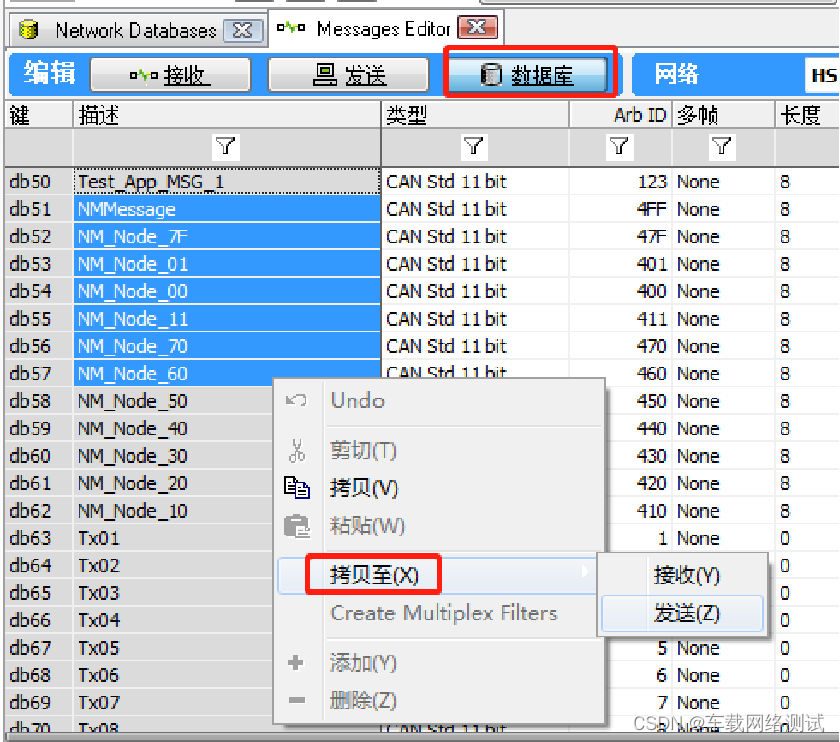
2)报文发送窗口 - Transmit
点击打开Transmit,即可打开发送窗口,选择在database中拷贝过来的报文即可将其发送。
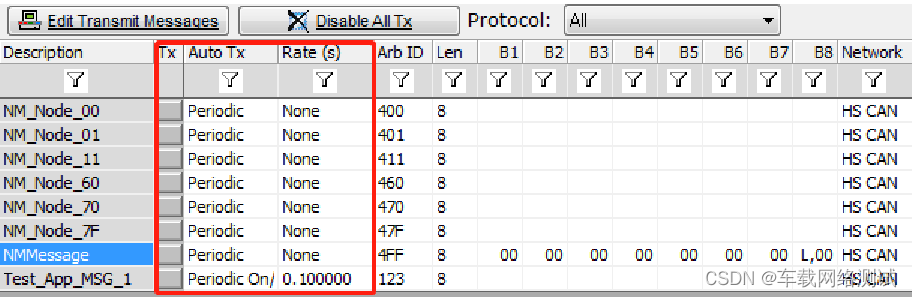
以上是VSpy软件的基本功能介绍,如果大家有需要,可以私信我,我也可以将后续一些软件使用小技巧和如何使用再写一篇,因为这个工具受众实在不多,如果没人需要的话,就不写更多的了。
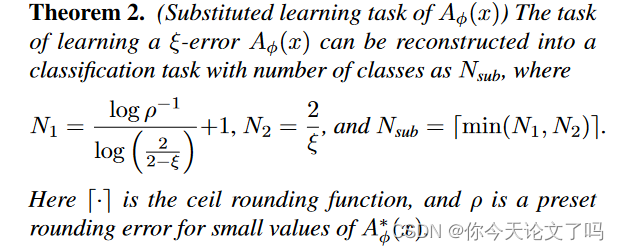



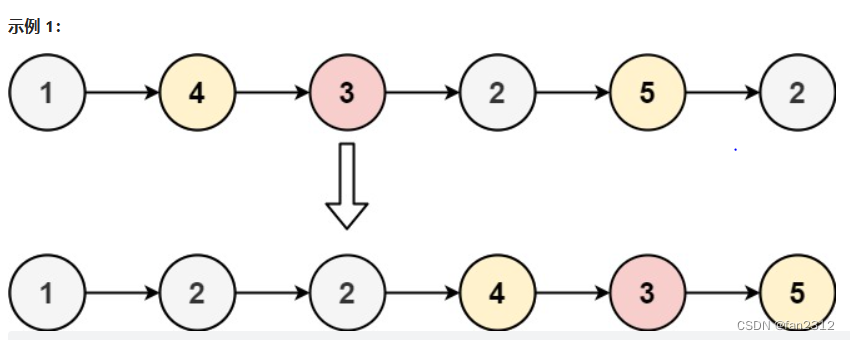

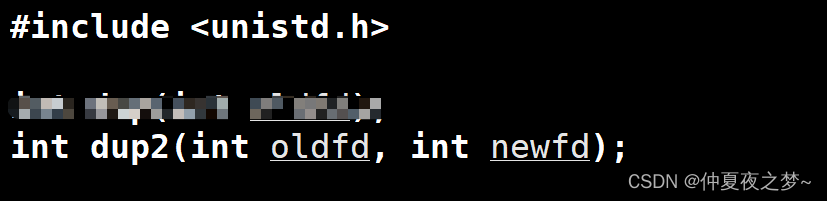
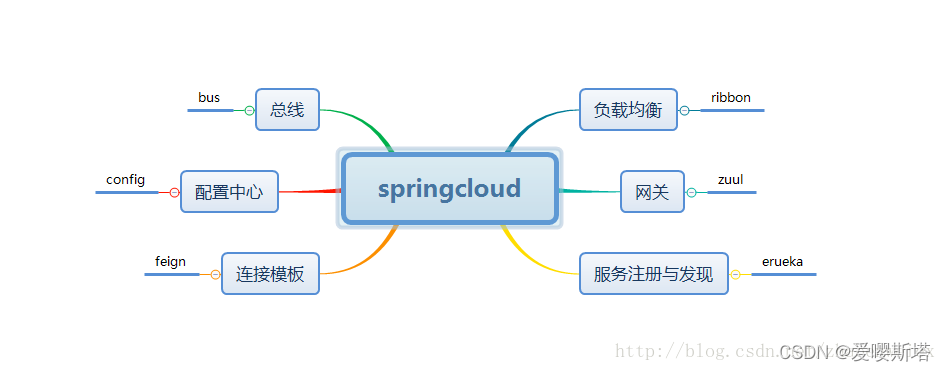

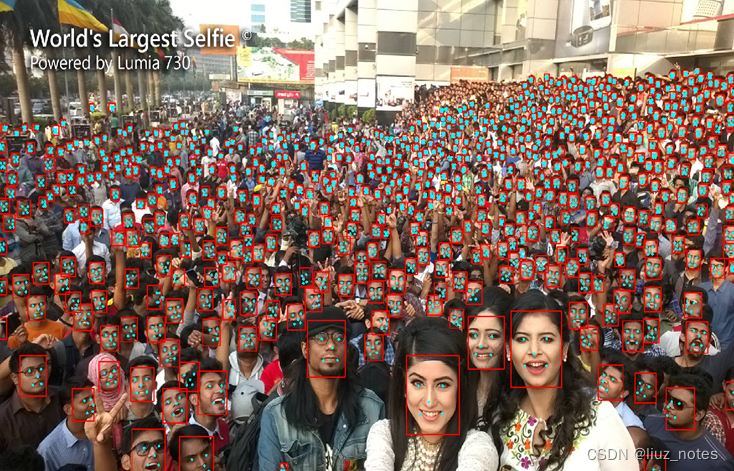
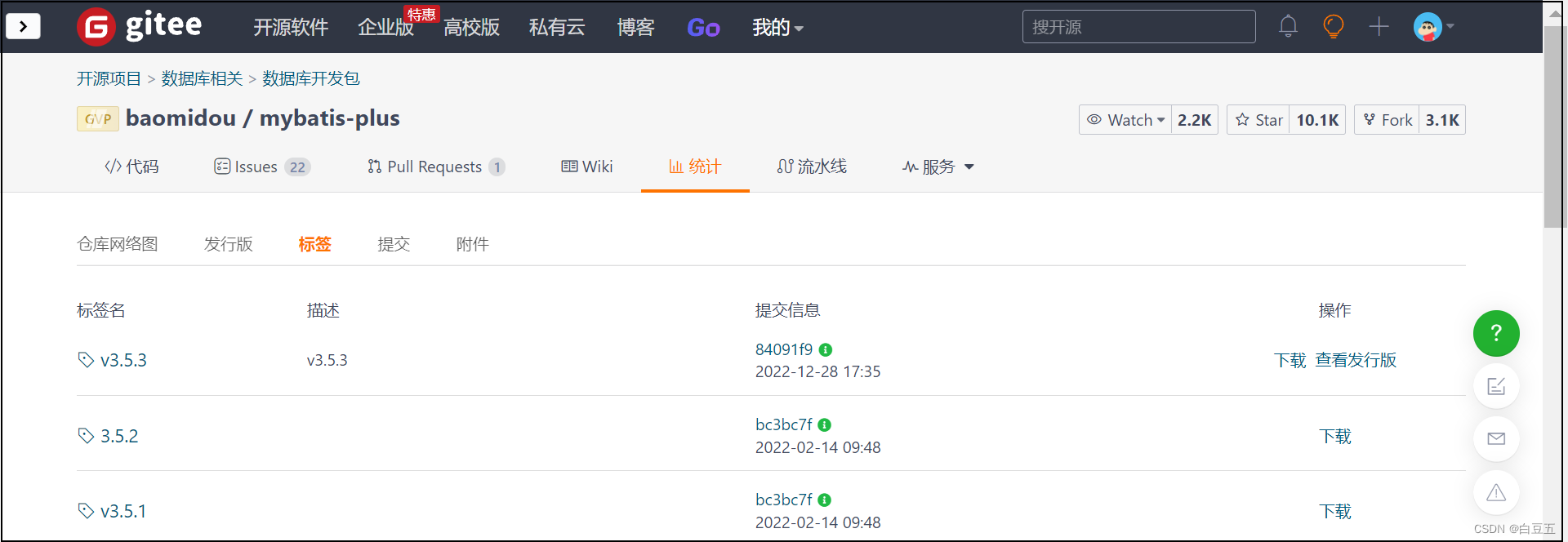

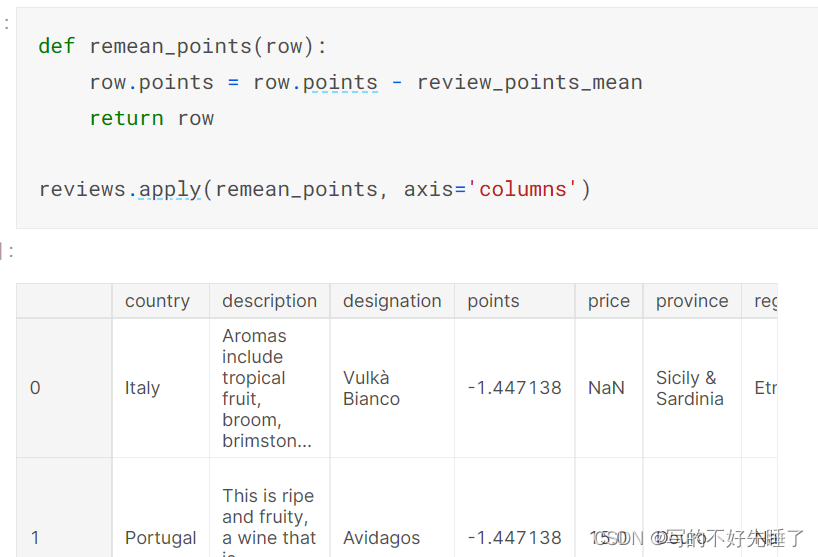
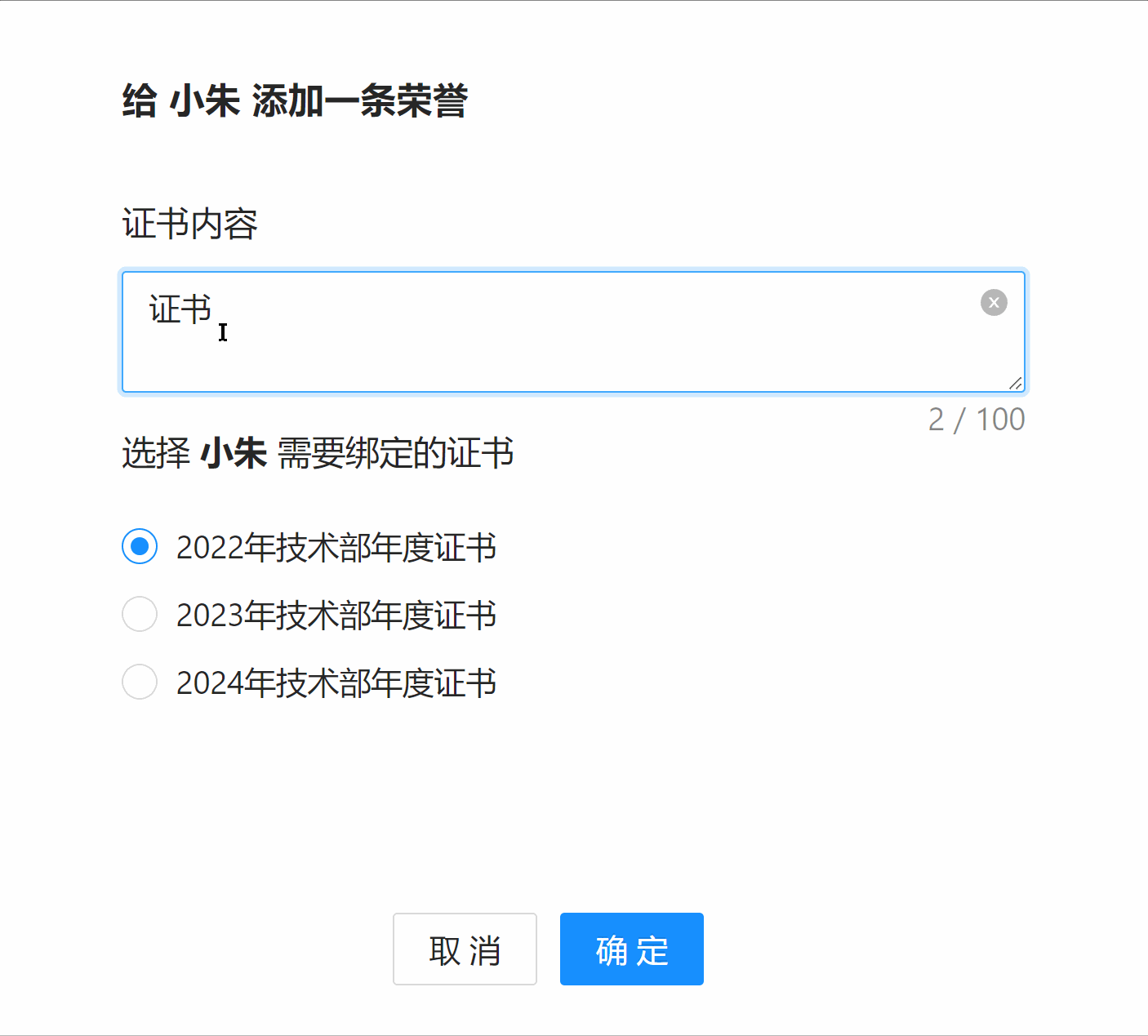


![[综][PDPTW]A survey on pickup and delivery problems](https://img-blog.csdnimg.cn/1e736345a94a4beb9a6e12e20483629d.png)